3DMax怎样创建平铺地砖及地砖材质调节?
设·集合小编 发布时间:2023-02-24 22:06:44 655次最后更新:2024-03-08 10:46:48
导语概要



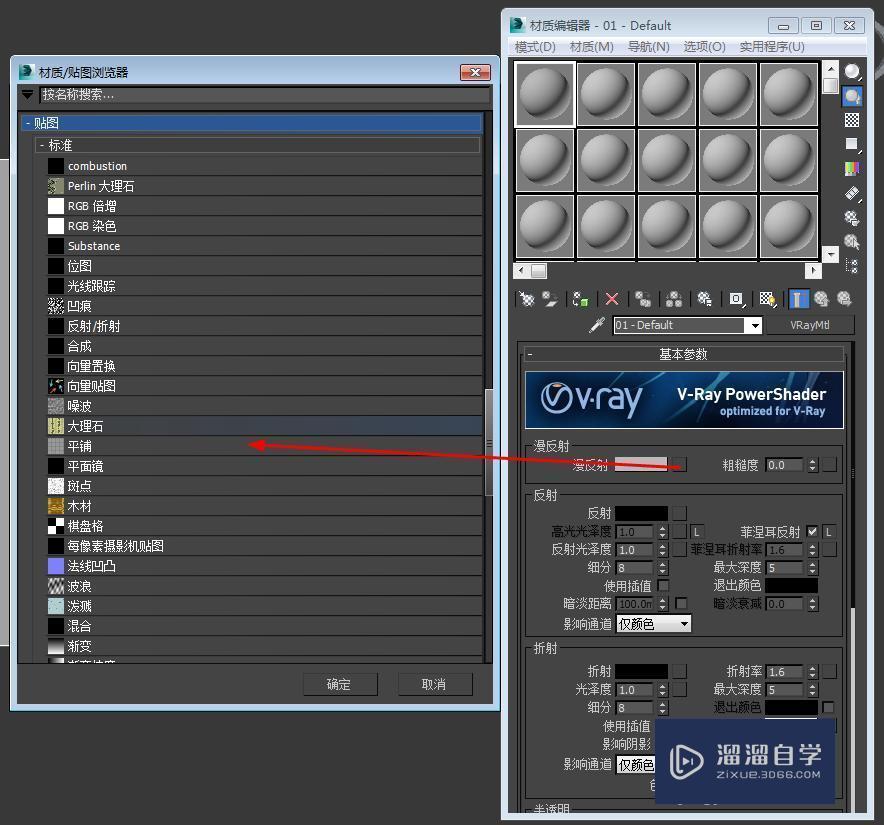
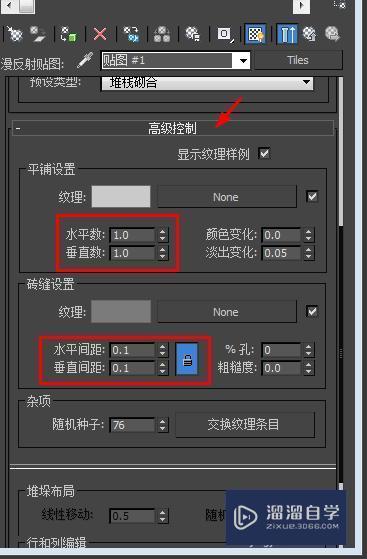


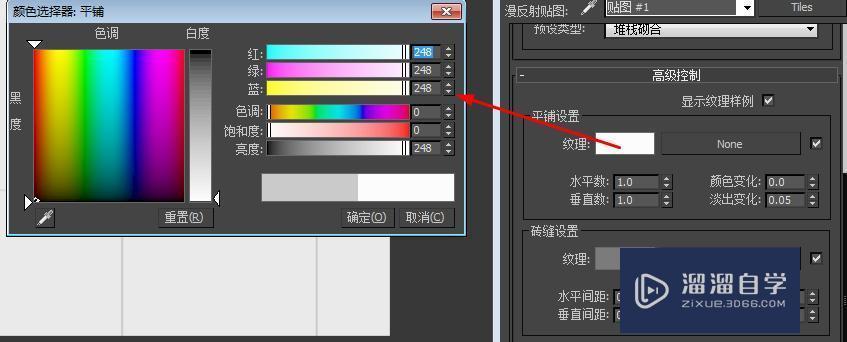



第1步打开3dsmax,在视口中创建一个长方体第2步长方体的参数如下(教学参考值)第3步按下键盘M键,打开材质编辑器,把材质球的类型改为V-Ray的标准材质第4步在漫反射添加一张平铺贴图第5步修改漫反射贴图的参数,在高级控制平铺设置的水平数和垂直数修改为1,砖缝设置的水平间距和垂直间距修改为0.1第6步在修改面板添加UVW贴图修改器,UVW贴图的类型修改为长方体,长宽高均为800第7步此时视口中显示的地砖如下图,可以看到地砖的颜色比较暗第8步修改平铺设置的颜色,提高平铺的亮度第9步修改砖缝设置的颜色,提提高砖缝的暗度第10步调节地砖的反射,反射值为40,高光光泽度为0.7,反射光泽度为0.9第11步平铺地砖创建完成,视口中显示的地砖如下图(未渲染)
本篇文章介绍的是在3DMax中怎样创建平铺地砖教程,希望能帮助到有需要的人。学会的话记得关注溜溜自学哦!本教程内容来源于网络收集,内容仅供参考和学习,如需具体解决问题请观看专业课程。
工具/软件
电脑型号:联想(Lenovo)天逸510S; 系统版本:联想(Lenovo)天逸510S; 软件版本:3DMax
方法/步骤
第1步
打开3dsmax,在视口中创建一个长方体
第2步
长方体的参数如下(教学参考值)
第3步
按下键盘M键,打开材质编辑器,把材质球的类型改为V-Ray的标准材质
第4步
在漫反射添加一张平铺贴图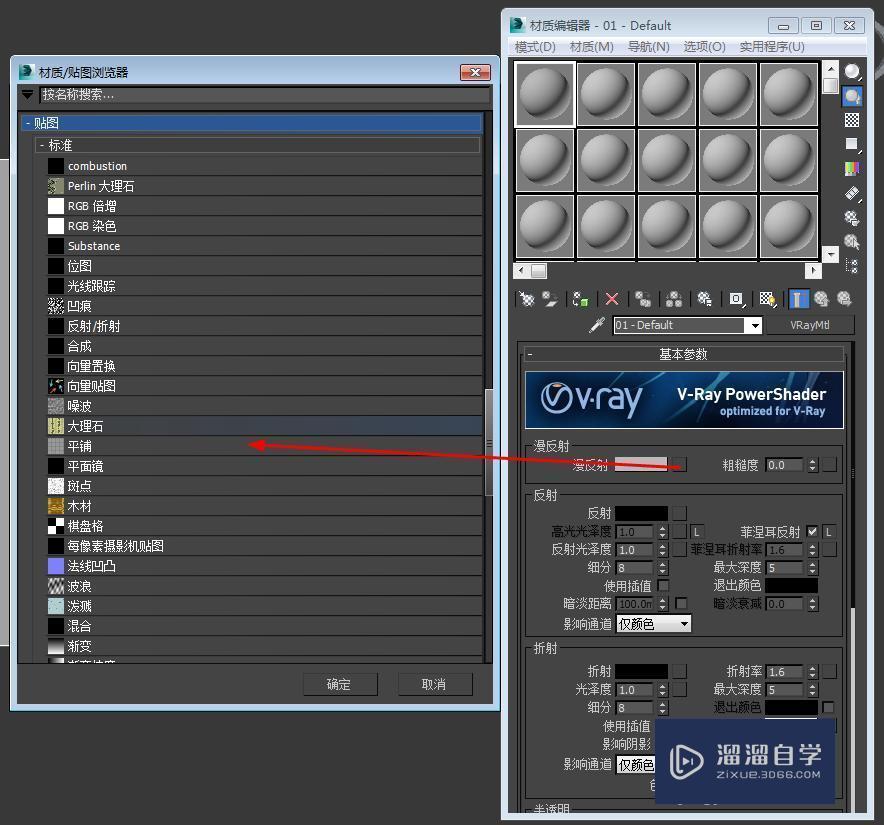
第5步
修改漫反射贴图的参数,在高级控制平铺设置的水平数和垂直数修改为1,砖缝设置的水平间距和垂直间距修改为0.1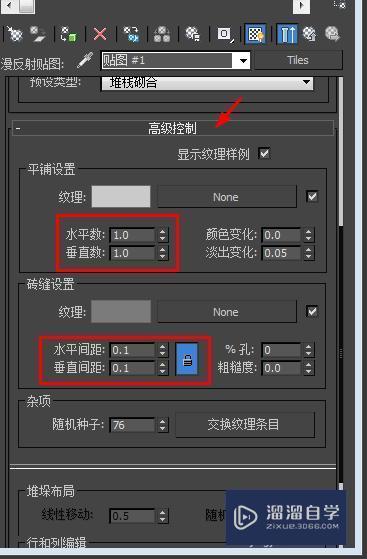
第6步
在修改面板添加UVW贴图修改器,UVW贴图的类型修改为长方体,长宽高均为800
第7步
此时视口中显示的地砖如下图,可以看到地砖的颜色比较暗
第8步
修改平铺设置的颜色,提高平铺的亮度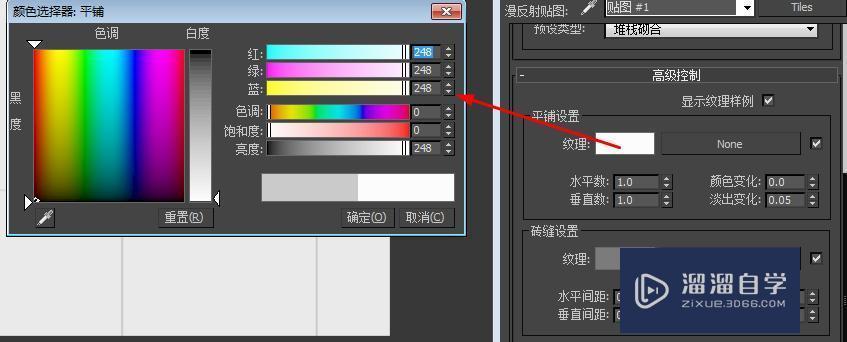
第9步
修改砖缝设置的颜色,提提高砖缝的暗度
第10步
调节地砖的反射,反射值为40,高光光泽度为0.7,反射光泽度为0.9
第11步
平铺地砖创建完成,视口中显示的地砖如下图(未渲染)
相关文章
广告位


评论列表